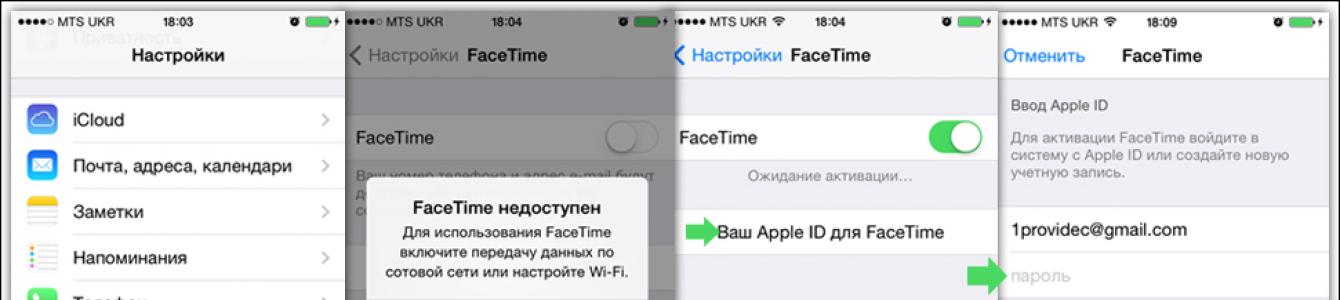Современные технологии совершенствуются с невероятной скоростью. Казалось, только вчера на ПК стояли модемы, подключаемые через телефонные линии, а сегодня небольшие по размеру телефоны намного мощнее тех самых ПК. Ежегодно появляются новые программы, призванные расширить возможности пользователей. Одной из них является FaceTime, заменяющая сейчас собой многим известный Skype .
Как пользоваться программой от Apple – FaceTime.
Разработана FaceTime (Фейстайм) компанией Apple. В её функционал входят звонки с аудио и видеоподдержкой между устройствами. Первоначально создавалась на iPhone 4, презентовал её Стив Джобс в 2010 году летом, а уже осенью появились версии, совместимые с устройствами, функционирующими на основе iOS, в 2011-м - с Mac OS. FaceTime on iPhone 5 - это технология звонков, включающая одноимённую веб-камеру, являющаяся неотъемлемой составляющей телефона.
Работала первая программа ограниченно - через Wi-Fi , связано это с малой скоростью передачи данных у других разновидностей подключений. В iOS проблема была решена, теперь утилита запускается в сетях 3G, 4G. Доступна программа на устройствах iPhone с версии 4, iPad со второй версии, iPod с 4-го поколения, Mac OS X с версии v10.6.6. Будучи частью ОС, включаемой в ПО на устройствах Apple, не требует скачивания установщиков. FaceTime on iPhone позволяет проводить аудиоконференции одновременно до 9 участников в составе, видеоконференции для 4 участников. При передаче применяется фронтальная камера .
Применение программы
Здесь расскажем, как включить FaceTime on iPhone 4, а также в других версиях, более поздних.
Регистрируется пользователь при первом запуске приложения. После этого FaceTime находится беспрерывно в режиме ожидания, не отключаясь. Когда поступает вызов , программа открывается автоматически, давая доступ к панели кнопок.
Впервые включить программу нужно через «Настройки».
- Пройдите в настройки iPhone, найдите иконку FaceTime, нажмите.
- Увидите окно регистрации. Нажимаете «Создать новый аккаунт».
- Вносите нужные данные. Привязывая к электронному адресу, вводите код идентификатора Apple ID .

После системной проверки, если внесённые сведения корректны, аккаунт закрепят за телефоном.

Первый звонок
Звонить можно на устройства, в которых также имеется FaceTime on iPhone, по телефонному номеру либо по электронно-почтовому адресу. Есть несколько способов начала разговора:
Выбор в списке контактов:
- Откройте переписку с вызываемым абонентом через список контактов собеседников; нажав на имя визави, увидите в дополнительной информации раздел FaceTime, там две кнопочки - трубка для аудио и видеокамера для видеозвонка.
- Откройте переписку с вызываемым на разговор человеком. Возле имени вы увидите две кнопки, нажмите на одну для разговора.
- Разговаривая с собеседником по телефону, нажмите на иконку Когда ваш собеседник подтвердит вызов, откроется окно программы и разговор автоматически переведётся в неё.

Аудиовызов
Аудиозвонок можно выполнять лишь на устройствах, начиная с iOS 7. Функция не поддерживается в iPod, iPad, хотя значок для такого вызова в программе заложен и вы его сможете увидеть. Значок имеет изображение трубки, нажав на него в списке контактов, сообщений, вы начнёте вызов.

Учтите, что в течение вызова выключить камеру не сможете. Можно лишь временно её отключить, на краткое время, нажав на iPhone при разговоре специальную кнопочку Home. Даже если нет сотового сигнала, FaceTime сможет функционировать при наличии работающего интернета.
ВНИМАНИЕ. Во время разговора нельзя одновременно переписываться в соцсетях, если включён видеовызов.
Программа использует интернет, отдельной платы за звонки не требуется, у вас будет тратиться лишь интернет-трафик, если вы не находитесь в зоне Wi-Fi.
Современные технологии в наше время позволяют не просто видеть одного или нескольких собеседников во время разговора. С помощью этих новшеств мы можем увидеть другой город, находящийся за несколько тысяч километров от нас, провести конференцию, не выходя из квартиры, да и вообще совершить очень много полезных действий, не покидая рабочего места или дома.
Компания Apple разработала технологию под названием FaceTime , которая позволяет совершать видеозвонки между устройствами системы iOS и OS X. Уникальность в том, что FaceTime нельзя использовать для всех остальных операционных систем, таких как , или например . Чтобы совершить видеозвонок, пользователи других платформ используют всем известный или любые другие приложения.
Как настроить FaceTime.
Перед тем, как приступить к работе с FaceTime, эту функцию необходимо активировать. Для этого в приложении «Настройки» переключите тумблер на «ВКЛ» и выберите «Использовать Apple ID для FaceTime».
После ввода своего Apple ID, а также пароля к нему, необходимо указать адреса вызовов FaceTime. Это будет завершающий этап активации. Для удобства поиска при выборе собеседника, напротив имен тех пользователей, которые доступны к FaceTime, значки отображаются синим цветом. Напротив имен остальных пользователей в списке контактов, значки неактивны.
Как пользоваться FaceTime.

Данное приложение установлено в системы iOS и OS X по умолчанию, так как является штатным. На экране вашего устройства приложение отображено в виде зеленого значка камеры с надписью FaceTime. Для совершения звонка устройство должно быть подключено к Wi-Fi или же к сотовой сети вашего оператора.
Для работы с FaceTime не нужно дополнительно регистрироваться или же создавать новую учетную запись. Выбираем приложение, находящееся на экране iPhone и iPad или же рабочем столе, если вы являетесь владельцем Mac. В открывшемся списке контактов, выбираем того, с кем необходимо связаться. Если же список пуст, нужно нажать «+» в правом верхнем углу и выбрать пользователя из основного списка контактов или же ввести его имя в строке поиска. Стоит упомянуть еще раз, что совершать видеозвонки с помощью FaceTime могут владельцы только устройств . Вы можете как совершать видеозвонки так и аудио если например качество интернет соединение оставляет желать лучшего.

Использование камер во время FaceTime.

Еще одна особенность функции FaceTime в том, что при ее использовании на
FaceTime – популярная программа, которая разрабатывается Apple и предоставляет безграничные возможности коммуникации. В обязательном порядке нужно понимать нюансы использования данного приложения и, конечно, в самом начале нужно узнать, как включить FaceTime .
Для каких устройств доступна программа FaceTime?
Перед началом использования программы, необходимо убедиться в том, что ее в действительности можно использовать. Только, если ваше устройство поддерживает программу, вы можете задумываться о включении. При этом требуется сеть wi-fi, которая должна предоставлять возможность стабильного использования скоростного интернета. Итак, для каких устройств оказывается доступной FaceTime?
- iPhone от 4-ого поколения.
- iPad от 2-ого поколения.
- iPad mini.
- Аудио вызовы доступны для современных поколений iPod touch (от четвертого поколения).
Apple стремится совершенствовать приложение FaceTime и собственную технику, поэтому в последних моделях даже не предполагается необходимость использования wi-fi. Нужно отметить то, что FaceTime может оказаться недоступным для подключения на устройствах, которые были куплены в ОАЭ, Саудовской Аравии и в Пакистане.
Подключаем и используем FaceTime
Теперь настало время для того, чтобы все-таки включить FaceTime . На самом деле этот процесс не потребует много усилий и времени. Прежде всего, вы должны открыть программу и войти в нее, сообщив актуальные личные данные. Для входа вам потребуется идентификатор в системе Apple. Информацию можно сообщить в меню Настройки. Мобильный номер телефона будет зарегистрирован в автоматическом режиме.
Для регистрации адреса электронной почты также не потребуется много времени. Вы должны пройти следующую схему: Настройки – FaceTime – Apple ID – вход.

В обязательном порядке вы должны понять, как необходимо совершать звонки, используя современную программу.
- Вы открываете программу.
- Введите номер мобильного телефона, адрес электронной почты или имя абонента. Иногда данная информация уже может быть сохранена в адресной книге устройства.
- Нажимайте на специальный знак. Вы можете решить, что вам требуется: звонок в формате видео или аудио.
При необходимости вы можете воспользоваться новой функцией, которая представляет собой ожидание вызова. Это позволяет избежать нежелательных накладок в общении, проинформировать пользователя о том, что вы в настоящее время общаетесь с другим человеком. 
Теперь вы понимаете, как включить FaceTime и можете успешно совершать звонки.
Если вы обладатель айпада 4, скорее всего вы уже столкнулись с вопросом: как включить Facetime на iPad Mini 4? Многие вообще не знают, что это за функция.»Face Time» — это такая технология звонка на веб-камеру. Данная технология поддерживается не всеми устройствами Apple, но четвертый айпад может применять технологию «FaceTime» по тарифному плану без подключения к интернет сети Wi-Fi. Это очень удобная функция и очень экономичная.
Кроме того, функция «ФейсТайм» может оказаться недоступной, когда вы купили iPad в странах Саудовской Аравии, Пакистане или Объединенных Арабских Эмиратах.
Чем же так удобен включенный или отключенный «Face Time» и почему нужно им пользоваться владельцам iPad 4. Во-первых, данная программа синхронизируется со всеми Контактами в айпаде. Во-вторых, программа «ФейсТайм» обеспечивает отличное качество связи. В-третьих, приложение уже залито на iPad 4 и его нет необходимости устанавливать. В-четвертых, звонок можно осуществлять на почтовый ящик абонента.
Как включить FaceTime
Чтобы включить программу FaceTime, зайдите на айпад в раздел «Настройки» и выберите опцию «ФейсТайм». Зайти в нее можно, предварительно введя ваш Apple ID, который обычно указан на самом айпаде, для этого активируйте кнопку «Ваш Apple ID для FaceTime» и зайдите в опцию.

Как совершить звонок «FaceTime»
Вы можете совершить звонок FaceTime на телефон или на рабочий почтовый ящик абонента с вашего айпад. Для этого запустите функцию «Face Time», наберите требуемый номер абонента или почту собеседника, а далее активируйте картинку видео вызова, изображенную в виде камеры. Также вы можете сделать аудио вызов абоненту, нажав на образ телефонной трубки FaceTime.
Если абонент сохранен у вас в контактах или сохранен адрес его почты, тогда просто кликните имя абонента, а потом нажмите на видео вызов или аудио вызов «Face Time».

Как пользоваться функцией ожидания
Очень удобно, когда совершая видео или аудио вызов «FaceTime», при возникновении иного входящего вызова, можно поставить текущий вызов FaceTime на режим ожидания. После окончания входящего вызова, можно опять возвратиться к разговору по «ФейсТайм».
Вы также, как вариант, можете прекратить разговор по Face Time и принять текущий звонок либо вообще не принять входящий вызов, разговаривая по «ФейсТайм». Данная возможность есть на устройствах с iOS 8 и версией выше.

Как включить или выключить значок ограничения «FaceTime»
Также в Настройках можно поставить значок ограничения напротив функции Face Time, чтобы убрать разные неприятные ситуации когда, например, вы кому-то звоните по обычной телефонной связи, а вследствие неаккуратного движения неожиданно вы запускаете кнопку видео вызова ФейсТайм, и приходится метаться в поисках кнопки отключения видео вызова.
Согласитесь, это очень неприятно, даже может навредить вам. Поэтому, установив галочку, вы избавитесь от неожиданных ситуаций. При этом функция «ФейсТайм» будет замаскирована на вашем устройстве.

Чтобы включить ограничение, войдите в параметр «Настройки» и перейдите в подраздел «Основные», где выберите опцию «Ограничения», а потом включите режим ограничения. Кроме того, для этого нужно выдумать и вписать пароль. Далее напротив «ФейсТайм» уберите соответствующую галочку. Так вы сможете отключить «Face Time».
Теперь, если вы откроете основной экран айпада, то на нем не обнаружите значок-иконку программы FaceTime, соответственно использовать данную опцию в айпаде будет невозможно, а поисковик не будет находить ее.

Для активации данной функции ФейсТайм, когда возникнет необходимость сделать звонок, достаточно снова зайти в раздел «Ограничения» через меню «Настройки» и просто поставить тумблер в активное состояние.
Видеозвонки в Apple FaceTime, возможно, являются одной из наиболее часто используемых функций. Это позволяет людям с iPhones, iPads и Mac делать видео-звонки друг другу. Вы не можете звонить на FaceTime с Android, но есть несколько других способов сделать видеозвонки — даже для пользователей iPhone и Mac.
Нет, на Android нет FaceTime, и вряд ли будет в ближайшее время. FaceTime является патентованным стандартом и просто недоступен вне экосистемы Apple. Итак, если Вы надеялись использовать FaceTime для звонка с iPhone на Android, Вам не повезло. Тем не менее, есть несколько отличных альтернатив видеозвонков, которые работают на Android.
Если Вы искали в Google Play Store приложение FaceTime и находили приложения с «FaceTime» в названиях, Вы должны знать, что они не являются официальными приложениями и не поддерживают Apple FaceTime. В лучшем случае Вы сможете совершать видеозвонки с ними, но в худшем случае Вы обнаружите, что устанавливаете вредоносное ПО.
Вместо того, чтобы пытать удачу в этих приложениях, для Android доступны некоторые приложения для видеовызовов. Нет, они не позволяют Вам подключаться к пользователям Facetime. Но Вы можете использовать их для совершения видеозвонков людям, использующим iPhone, Android-телефоны и даже другие платформы. Они просто должны установить одно и то же приложение на своем устройстве.
- Skype : Владелец Microsoft, Skype был одним из первых приложений для видеозвонков. С тех пор оно только улучшилось. Skype доступен для Windows, MacOS, iOS, Linux и Android.
- Google Hangouts : Google Hangouts позволяет не только совершать видеозвонки, но и видеоконференцию с несколькими людьми. Есть специальные приложения Hangouts для iOS и Android, и он доступен для всех пользователей настольных компьютеров через их веб-браузер.
- Google Duo : Google Duo доступен только для Android и iOS. Он поддерживает только индивидуальные видеовызовы, но Вы можете сделать их через Wi-Fi или сотовые данные. Google Duo также предлагает пару функций. Knock Knock позволяет просмотреть видео человека, который звонит Вам, даже до того, как Вы ответите на звонок. Вы также можете оставить видео сообщение (как голосовую почту), когда кто-то не может ответить на Ваш звонок.
- Facebook Messenger : знаете ли Вы, что Вы можете совершать видеозвонки с помощью Facebook Messenger? Вы можете использовать эту функцию практически для любой операционной системы. Существуют специальные приложения Messenger для iOS и Android, но Вы также можете использовать Messenger прямо в своем веб-браузере на домашнем ПК для совершения видеозвонков из Windows, MacOS или Linux.
Viber : Viber — многофункциональное приложение, которое Вы можете использовать для видеозвонков и множества других целей. Он имеет миллионы пользователей по всему миру и доступен для различных платформ, таких как iOS, Android, Windows, MacOS и Linux.
И да, Вам нужно будет сделать дополнительный шаг, чтобы убедиться, что люди, которым Вы хотите позвонить, имеют правильное приложение. Но как только это будет сделано, Вы сможете совершать видеозвонки практически всем, независимо от того, какую платформу они используют.